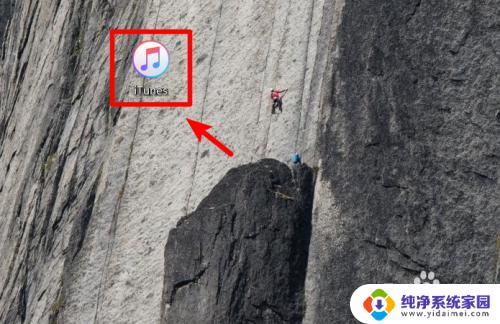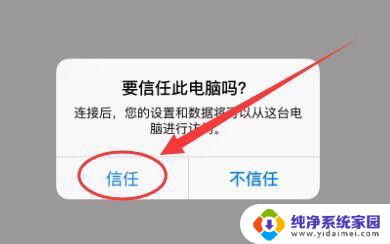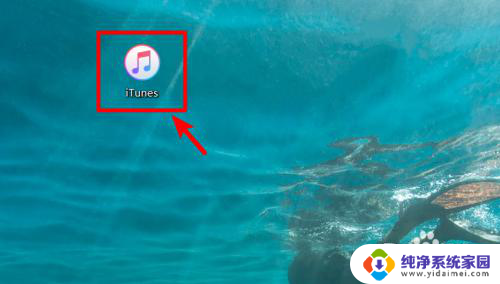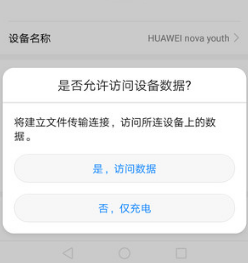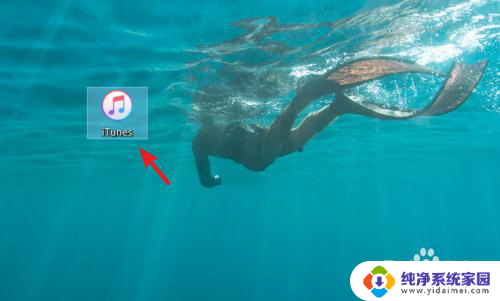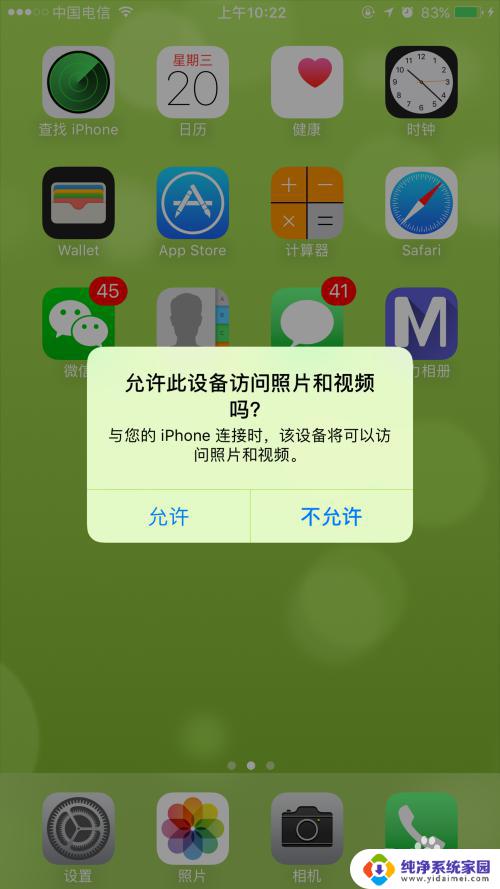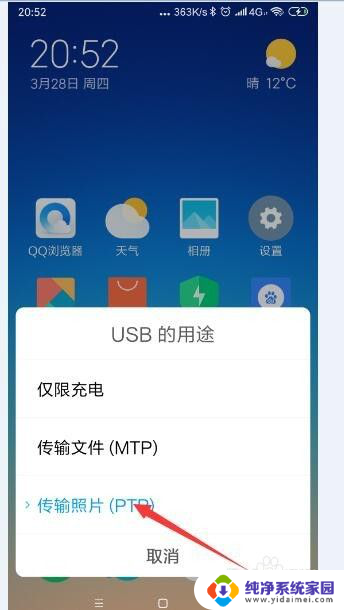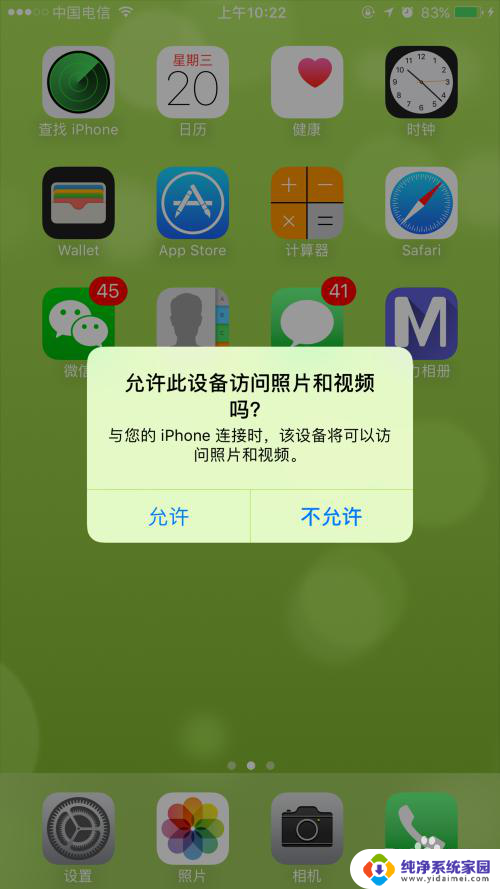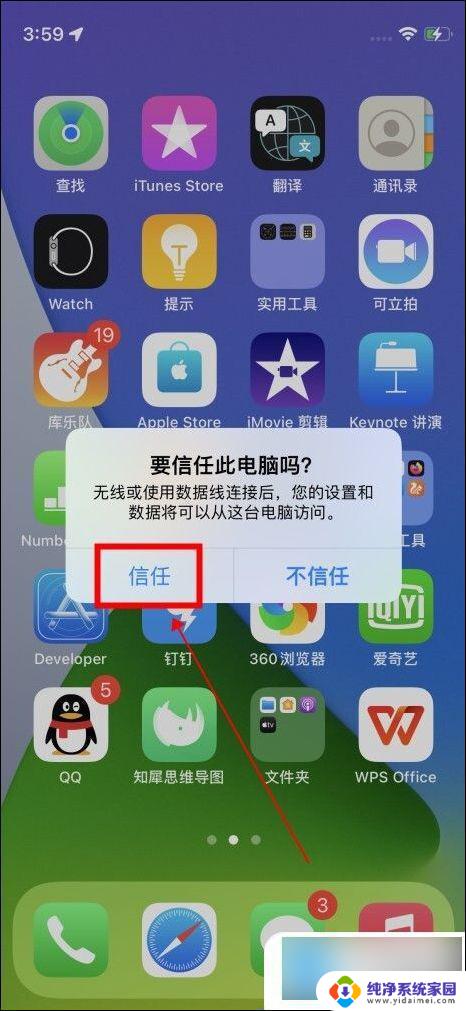ipad 导入视频 怎样把视频从手机传到iPad上
更新时间:2024-02-05 10:51:53作者:yang
如今iPad已经成为了我们生活中不可或缺的一部分,它不仅仅是一款智能设备,更是我们娱乐、学习和工作的得力助手,对于许多用户来说,将手机上珍藏的视频传输到iPad上却成为了一项棘手的任务。如何才能轻松地将手机中的视频传输到iPad上呢?本文将为大家详细介绍几种可行的方法,帮助大家解决这个问题。
具体步骤:
1.用数据线将iPad接入电脑,提示是否要信任此电脑。选择信任选项。
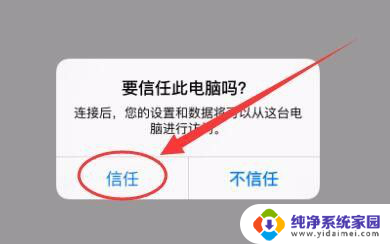
2.双击打开iTunes软件,如下图所示。
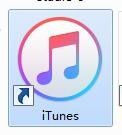
3.平板成功接入电脑后,在右上方用户中会显示iPad的帐户信息。
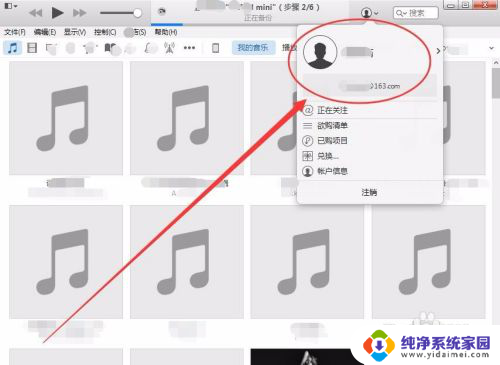
4.单击左上方的快捷菜单按钮,如下图所示。
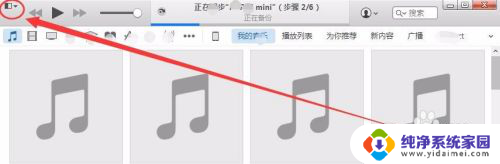
5.在下拉菜单中,选择将文件添加到资料库选项。
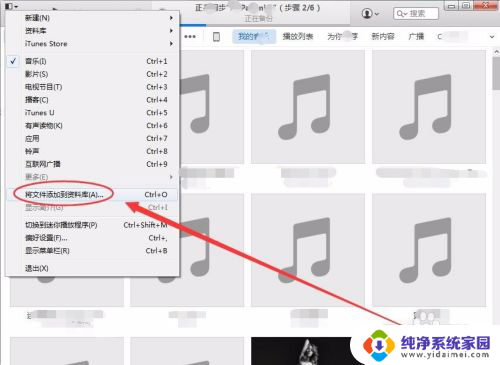
6.添加到资料库选项中,选择要导入到iPad上的视频文件。
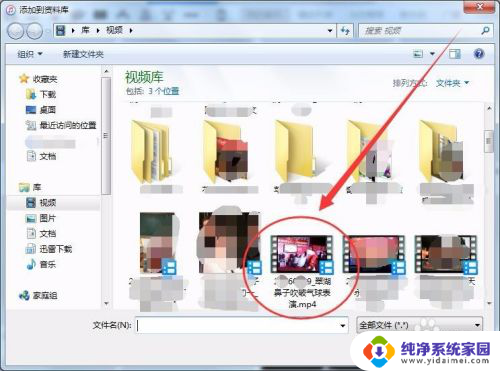
7.单击左侧的影片按钮,进入影片窗口。
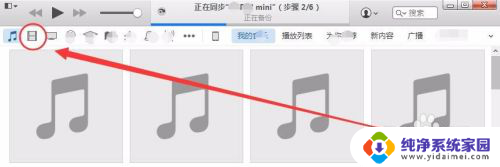
8.出现的窗口中,选择家庭视频选项。
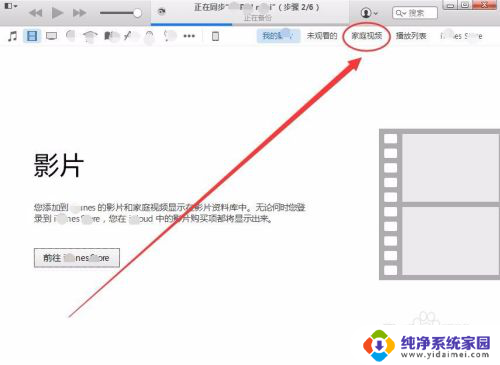
9.可以看到,视频文件已成功导入到iPad中了。
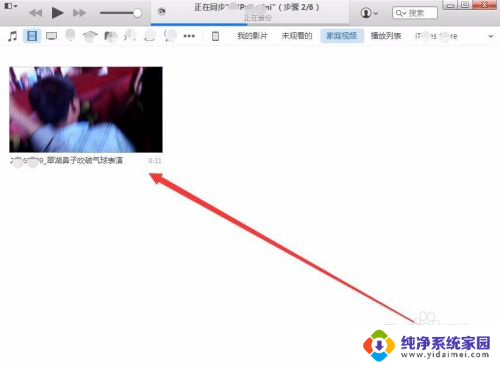
以上就是iPad导入视频的全部内容,如果您遇到这种情况,可以按照以上方法解决,希望对大家有所帮助。